设置部门识别码管理
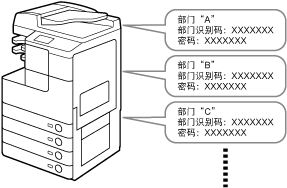
可以为每个部门注册“部门识别码”和密码,并且只有输入正确的“部门识别码”和密码用户才能使用并管理本机。这种功能被称为“部门识别码管理”。最多可注册1000个部门的“部门识别码”和密码。使用“部门识别码管理”可以即时掌握每个部门的复印、扫描和打印总数。
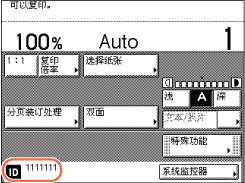 |
|
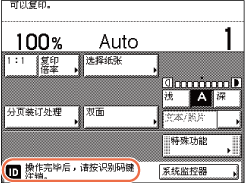 |
启用“部门识别码管理”时的主屏幕
利用“部门识别码管理”,可指定以下设置:
注册“部门识别码”和密码。
设置扫描、打印和复印的页限制。
接受或拒绝从识别码未知的计算机发送的打印和扫描作业。
编辑完“部门识别码管理”的设置后,确保按 (登录/注销),以返回输入“部门识别码”和密码的屏幕。
(登录/注销),以返回输入“部门识别码”和密码的屏幕。
 (登录/注销),以返回输入“部门识别码”和密码的屏幕。
(登录/注销),以返回输入“部门识别码”和密码的屏幕。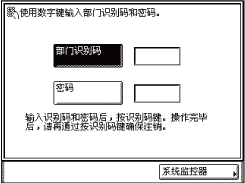
|
须知
|
|
要使用可选的“复印读卡器-F1”,则必须启用“部门识别码管理”。
使用控制卡时请勿更改密码。如果更改了“部门识别码”的密码,则控制卡将无效。
如果同时启用“部门识别码管理”和“用户识别码管理”,务必为每个用户识别码指定一个部门识别码(以及与部门识别码对应的密码)。用户可以通过输入属于部门识别码的用户识别码登录到本机。有关如何注册用户识别码的说明,请参阅指定部门识别码和用户管理。
|
|
注释
|
|
本机安装了可选的“复印读卡器-F1”时,“部门识别码管理”中出现的某些屏幕不同于下面步骤中显示的屏幕。
默认设置为“关闭”。
|
注册部门识别码、密码及页限制
1
按 (附加功能)→[系统设置]→[部门识别码管理]。
(附加功能)→[系统设置]→[部门识别码管理]。
 (附加功能)→[系统设置]→[部门识别码管理]。
(附加功能)→[系统设置]→[部门识别码管理]。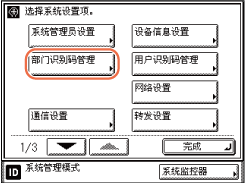
2
按[打开]或[关闭]。
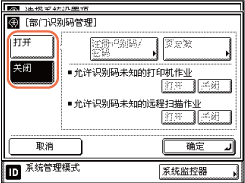
如果要使用“部门识别码管理”:
|
1
|
按[打开]。
|
|
2
|
继续步骤3。
|
如果不想使用“部门识别码管理”:
|
1
|
按[关闭]。
|
|
2
|
继续步骤11。
|
3
按[注册识别码/密码]。
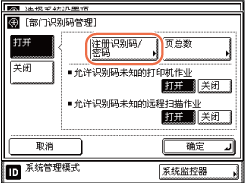
4
按[注册]。
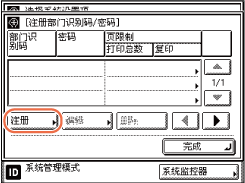
5
使用 -
-  (数字键)输入“部门识别码”和密码。
(数字键)输入“部门识别码”和密码。
 -
-  (数字键)输入“部门识别码”和密码。
(数字键)输入“部门识别码”和密码。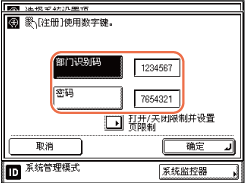
|
1
|
按[部门识别码]→输入“部门识别码”。
|
|
2
|
按[密码]→输入密码。
不能存储只含数字0的“部门识别码”或密码,如<0000000>。
如果输入的位数少于7位,则本机在其前加0补足位数,然后存储“部门识别码”或密码。示例:如果输入<02>或<002>,则存储为<0000002>。
注释:
如果输错数字,按
 (清除)→输入正确数字。 (清除)→输入正确数字。如果不想设置密码,则可以只输入“部门识别码”使用本机。
|
6
如果要设置页限制,按[打开/关闭限制并设置页限制]。
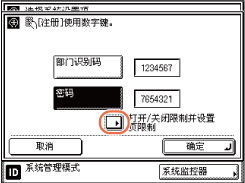
7
在所需功能下按[打开]。
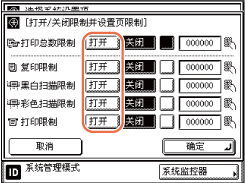
如果不想为此功能设置页限制,按[关闭]。
注释:
<打印总数限制>是<复印限制>和<打印限制>的和。
只有启用了“发送”功能(对于imageRUNNER 2525为可选)或本机安装了可选的“Super G3传真卡-AG1”时,<黑白扫描限制>才可用。
只有启用了“发送”功能(对于imageRUNNER 2525为可选),<彩色扫描限制>才可用。
只有启用了“发送”功能(对于imageRUNNER 2525为可选),<彩色扫描限制>才可用。
8
按所需功能的[打开]/[关闭]旁的[ ](页限制)→使用
](页限制)→使用 -
-  (数字键)输入页限制。
(数字键)输入页限制。
 ](页限制)→使用
](页限制)→使用 -
-  (数字键)输入页限制。
(数字键)输入页限制。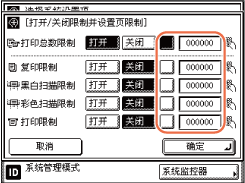
须知:
从存储器传真文档或直接将文档传真到接收方时,如果达到“扫描限制”,本机将停止发送传真。
扫描从输稿器送入的原稿时,如果达到“扫描限制”,本机将停止扫描。(达到限制前扫描的原稿不计入扫描计数。)
注释:
如果输错数字,按 (清除)→输入正确数字。
(清除)→输入正确数字。
 (清除)→输入正确数字。
(清除)→输入正确数字。页限制设置范围是0到999,999。达到页限制后,将不能复印、扫描或打印。
页限制指打印面的数量。因此,双面打印计为两页。
9
按[确定]→[确定]。
10
按[完成]。
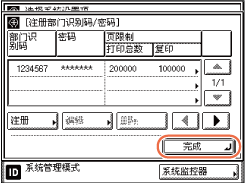
11
按[确定]。
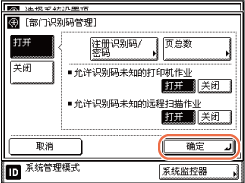
注释:
如果在步骤2中选择[打开],则按[确定]可启用“部门识别码管理”。
12
按 (复位)返回到主屏幕。
(复位)返回到主屏幕。
 (复位)返回到主屏幕。
(复位)返回到主屏幕。更改密码和页限制
可以更改已注册的密码和页限制设置。
1
按 (附加功能)→[系统设置]→[部门识别码管理]。
(附加功能)→[系统设置]→[部门识别码管理]。
 (附加功能)→[系统设置]→[部门识别码管理]。
(附加功能)→[系统设置]→[部门识别码管理]。有关帮助,请参阅注册部门识别码、密码及页限制中的步骤1。
2
按[打开]→[注册识别码/密码]。
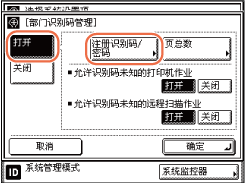
3
按[ ]或[
]或[ ]显示要更改其密码的“部门识别码”→选择“部门识别码”→按[编辑]。
]显示要更改其密码的“部门识别码”→选择“部门识别码”→按[编辑]。
 ]或[
]或[ ]显示要更改其密码的“部门识别码”→选择“部门识别码”→按[编辑]。
]显示要更改其密码的“部门识别码”→选择“部门识别码”→按[编辑]。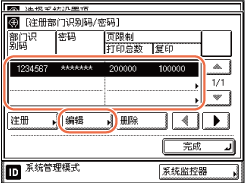
注释:
按住[ ]或[
]或[ ]可以快速并连续地滚动可用的“部门识别码”页。注册了大量“部门识别码”时,使用连续滚动非常有用。
]可以快速并连续地滚动可用的“部门识别码”页。注册了大量“部门识别码”时,使用连续滚动非常有用。
 ]或[
]或[ ]可以快速并连续地滚动可用的“部门识别码”页。注册了大量“部门识别码”时,使用连续滚动非常有用。
]可以快速并连续地滚动可用的“部门识别码”页。注册了大量“部门识别码”时,使用连续滚动非常有用。4
使用 -
-  (数字键)输入新密码(最多7位)。
(数字键)输入新密码(最多7位)。
 -
-  (数字键)输入新密码(最多7位)。
(数字键)输入新密码(最多7位)。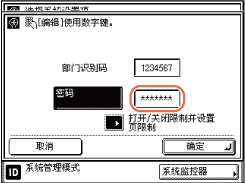
不能存储只含数字0的密码,如<0000000>。如果输入的位数少于7位,则本机在其前加0补足位数,然后存储密码。
示例:如果输入<02>或<002>,则存储为<0000002>。
注释:
如果输错密码,按 (清除)→输入正确密码。
(清除)→输入正确密码。
 (清除)→输入正确密码。
(清除)→输入正确密码。不能更改“部门识别码”。
5
如果要更改或设置页限制,按[打开/关闭限制并设置页限制]。
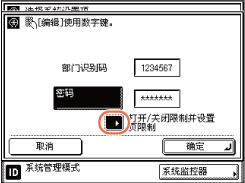
6
必要时更改页限制。
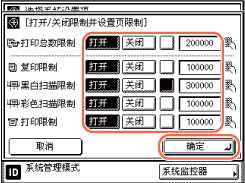
|
1
|
在所需功能下按[打开]。
|
|
2
|
按所需功能的[打开]/[关闭]旁的[
 ](页限制)→使用 ](页限制)→使用 - -  (数字键)输入页限制。 (数字键)输入页限制。 |
|
3
|
按[确定]→[确定]。
如果不想为某项功能设置页限制,按所需功能名称下的[关闭]。所选功能的页限制设置完毕。
|
注释:
如果输错数字,按 (清除)→输入正确数字。
(清除)→输入正确数字。
 (清除)→输入正确数字。
(清除)→输入正确数字。页限制设置范围是0到999,999。达到页限制后,将不能复印、扫描或打印。
页限制指打印面的数量。因此,双面打印计为两页。
7
按[完成]。
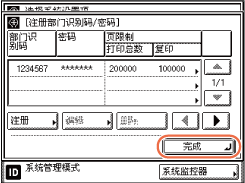
8
按[确定]。
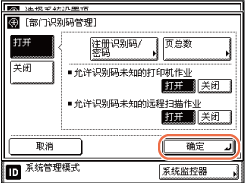
9
按 (复位)返回到主屏幕。
(复位)返回到主屏幕。
 (复位)返回到主屏幕。
(复位)返回到主屏幕。删除部门识别码和密码
可以删除已注册的“部门识别码”和密码。
|
注释
|
|
如果已通过可选的“复印读卡器-F1”启用“部门识别码管理”,则无法从触摸面板显示屏幕删除“部门识别码”。
|
1
按 (附加功能)→[系统设置]→[部门识别码管理]。
(附加功能)→[系统设置]→[部门识别码管理]。
 (附加功能)→[系统设置]→[部门识别码管理]。
(附加功能)→[系统设置]→[部门识别码管理]。有关帮助,请参阅注册部门识别码、密码及页限制中的步骤1。
2
按[打开]→[注册识别码/密码]。
3
按[ ]或[
]或[ ]显示要删除的“部门识别码”→选择“部门识别码”→按[删除]。
]显示要删除的“部门识别码”→选择“部门识别码”→按[删除]。
 ]或[
]或[ ]显示要删除的“部门识别码”→选择“部门识别码”→按[删除]。
]显示要删除的“部门识别码”→选择“部门识别码”→按[删除]。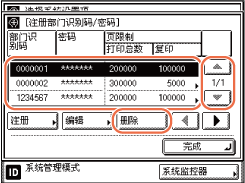
注释:
按住[ ]或[
]或[ ]可以快速并连续地滚动可用的“部门识别码”页。注册了大量“部门识别码”时,使用连续滚动非常有用。
]可以快速并连续地滚动可用的“部门识别码”页。注册了大量“部门识别码”时,使用连续滚动非常有用。
 ]或[
]或[ ]可以快速并连续地滚动可用的“部门识别码”页。注册了大量“部门识别码”时,使用连续滚动非常有用。
]可以快速并连续地滚动可用的“部门识别码”页。注册了大量“部门识别码”时,使用连续滚动非常有用。4
按[是]。
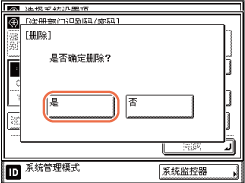
如果不想删除选定的“部门识别码”和其所有设置,按[否]。
选定的“部门识别码”及其所有设置被删除。
5
按[完成]。
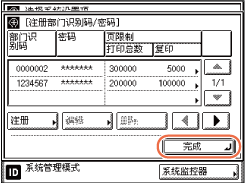
6
按[确定]。
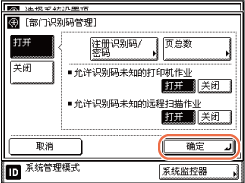
7
按 (复位)返回到主屏幕。
(复位)返回到主屏幕。
 (复位)返回到主屏幕。
(复位)返回到主屏幕。检查并打印计数器信息
可显示并打印每个部门的页总数列表。
1
按 (附加功能)→[系统设置]→[部门识别码管理]。
(附加功能)→[系统设置]→[部门识别码管理]。
 (附加功能)→[系统设置]→[部门识别码管理]。
(附加功能)→[系统设置]→[部门识别码管理]。有关帮助,请参阅注册部门识别码、密码及页限制中的步骤1。
2
按[打开]→[页总数]。
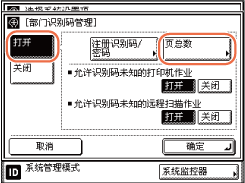
3
检查或打印页总数。
如果只想检查计数器信息:
|
1
|
按[
 ]或[ ]或[ ]显示所需的“部门识别码”→按[ ]显示所需的“部门识别码”→按[ ]或[ ]或[ ]显示和查看所需的页总数。 ]显示和查看所需的页总数。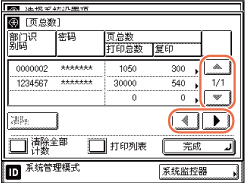 |
注释:
按住[ ]或[
]或[ ]可以快速并连续地滚动可用的“部门识别码”页。注册了大量“部门识别码”时,使用连续滚动非常有用。
]可以快速并连续地滚动可用的“部门识别码”页。注册了大量“部门识别码”时,使用连续滚动非常有用。
 ]或[
]或[ ]可以快速并连续地滚动可用的“部门识别码”页。注册了大量“部门识别码”时,使用连续滚动非常有用。
]可以快速并连续地滚动可用的“部门识别码”页。注册了大量“部门识别码”时,使用连续滚动非常有用。没有“部门识别码”(留为空白)的打印作业下的打印页总数是来自与已注册的“部门识别码”不相符的计算机的打印件数量。这些打印件称为识别码未知打印。
没有“部门识别码”(留为空白)的扫描作业下的扫描页总数是来自与已注册的“部门识别码”不相符的计算机的已扫描页数。来自这些计算机的扫描页被称为识别码未知的网络扫描。
如果要打印显示的列表:
|
1
|
按[打印列表]。
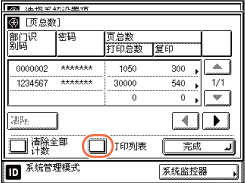 |
|
2
|
按[是]。
如果不想打印显示的列表,按[否]。
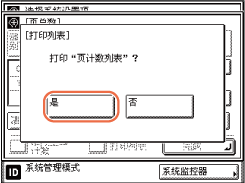 打印开始。
|
注释:
要取消打印,按[取消]。
本机打印“页计数列表”时,如要关闭显示的屏幕,按[完成]。
只有在“附加功能”屏幕“一般设置”的“用于自动纸张选择/自动纸盒切换的纸盒”中的“其他”中设置为“打开”的供纸器中添加了A3、B4、A4、A4R或8K(普通纸、再生纸或彩色纸)纸张时,才能打印计数器信息。(配置本机的基本设置)
4
按[完成]。
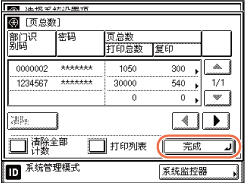
5
按[确定]。
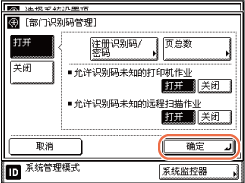
6
按 (复位)返回到主屏幕。
(复位)返回到主屏幕。
 (复位)返回到主屏幕。
(复位)返回到主屏幕。清除页总数
可清除为所有部门或为指定部门计算的页总数。
1
按 (附加功能)→[系统设置]→[部门识别码管理]。
(附加功能)→[系统设置]→[部门识别码管理]。
 (附加功能)→[系统设置]→[部门识别码管理]。
(附加功能)→[系统设置]→[部门识别码管理]。有关帮助,请参阅注册部门识别码、密码及页限制中的步骤1。
2
按[打开]→[页总数]。
有关帮助,请参阅检查并打印计数器信息中的步骤2。
3
按[清除全部计数]。
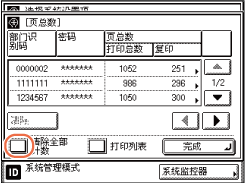
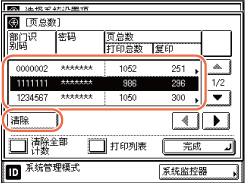
要清除每个“部门识别码”的页总数,按[ ]或[
]或[ ]显示所需的“部门识别码”→选择“部门识别码”→按[清除]。
]显示所需的“部门识别码”→选择“部门识别码”→按[清除]。
 ]或[
]或[ ]显示所需的“部门识别码”→选择“部门识别码”→按[清除]。
]显示所需的“部门识别码”→选择“部门识别码”→按[清除]。4
按[是]。
如果不想清除页总数,按[否]。
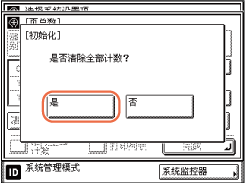
信息<已经删除。>在触摸面板显示屏幕上出现约两秒。
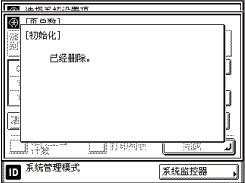
页总数被清除。
5
按[完成]。
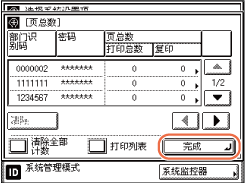
6
按[确定]。
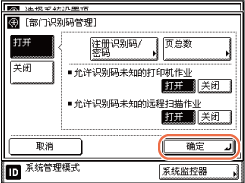
7
按 (复位)返回到主屏幕。
(复位)返回到主屏幕。
 (复位)返回到主屏幕。
(复位)返回到主屏幕。接受识别码未知的打印和扫描作业
可指定接受还是拒绝与已注册的“部门识别码”不相符的打印作业和网络扫描作业。
|
注释
|
|
默认设置如下:
允许识别码未知的打印作业:打开
允许识别码未知的远程扫描作业:打开
|
1
按 (附加功能)→[系统设置]→[部门识别码管理]。
(附加功能)→[系统设置]→[部门识别码管理]。
 (附加功能)→[系统设置]→[部门识别码管理]。
(附加功能)→[系统设置]→[部门识别码管理]。有关帮助,请参阅注册部门识别码、密码及页限制中的步骤1。
2
按[打开]。
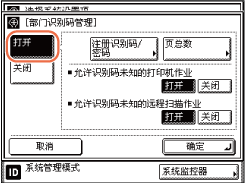
3
按<允许识别码未知的打印作业>和<允许识别码未知的远程扫描作业>的[打开]或[关闭]→[确定]。
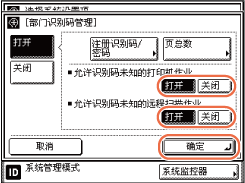
<允许识别码未知的打印作业>
|
|
[打开]:
|
本机接受与已注册的“部门识别码”不相符的打印作业。
|
|
[关闭]:
|
本机不接受与已注册的“部门识别码”不相符的打印作业,必须输入“部门识别码”和密码才能操作本机。
|
<允许识别码未知的远程扫描作业>
|
|
[打开]:
|
本机接受与已注册的“部门识别码”不相符的远程扫描作业。
|
|
[关闭]:
|
本机不接受与已注册的“部门识别码”不相符的远程扫描作业。
|
4
按 (复位)返回到主屏幕。
(复位)返回到主屏幕。
 (复位)返回到主屏幕。
(复位)返回到主屏幕。